首先呢,先谢谢园长的此次活动,我是在B站上看到的,第一次白嫖板子,有点激动。
环境已经搭建好了,感谢分享环境搭建教程的两位大佬。
好的,不废话了,下面我是我的搭建流程:
总述:其实这个环境搭建不算难的,主要就是分为环境安装包下载、VScode及其扩展插件安装、Git版本管理工具安装(包括Tortoise Git)、设置环境变量、开发库安装、范例编译测试6个步骤。
一、环境安装包下载
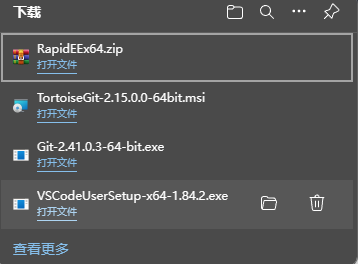
所需要下载的相关文件如上图所示,包括VScode、Git、Tortoise Git、RapidEE(环境变量管理)。
下载链接可以参考:(来自大佬的教程)
1、正常打开VScode软件,点击安装,直接全部下一步(安装目录可以自己修改哈)。 2、VScode装好后,最好装三个插件(C/C++这个肯定要的,其他两个都是提升代码协作效率的,看个人需求吧,装不装) 插件安装很简单,点击左边侧边栏最下面的图标,就可以直接搜索安装啦。 安装好之后就可以关了。 三、Git版本管理工具安装(包括Tortoise Git)
这个软件主要就是帮你从GitHub上同步工程的,将你的工程文件都同步到云端,这样就不会丢失了。 1、安装Git版本管理工具 全部默认,选择下一步。最后可以把“View Release Note”勾选去掉。这里比较简单,具体就不细说啦。 2、安装Tortoise Git(图形化Git版本管理工具) 这一步也不是特别复杂,反正就是一直下一步,就不再详细说了。 开发库安装包括两个内容:AiPi小安派开发库安装与博流编译工具安装,步骤较多。 2、在一个空目录下右键,选择”Git Clone“(这一步要注意,目录最好别乱放,因为接下来要将小安派的文件同步过来) 3、由于第一步复制了链接,接下来弹出的菜单会自动粘贴进去链接,没有的话自己手动复制一遍。然后直接点击"OK" 4、等待下载完成。 5、更新子模块,在”AiPi\AiPi-Open-Kits“目录找到文件”.gitmodules“,右键以文本方式打开。然后将”github“改成”gitee“要不然有可能没法同步。 6、修改完后、在”AiPi\AiPi-Open-Kits“目录下右键,然后选择”Tortoise Git“——”Submodule update“,这里注意,一定要在弹出的菜单选择”Recursive“(递归),要不然更新会失败。然后”OK“等待更新完成。 8、然后进入 ”AiPi\AiPi-Open-Kits\aithinker_Ai-M6X_SDK “目录,空白处右键,选择"”Open Git Bash here“ 9、粘贴第7步复制的命令到弹出的命令框。然后按回车,等待下载。 五、环境变量配置
其实可以不用RapidEE这个软件,只要你会在windows中设置环境变量就行,这里就不说着一种方法了,百度一下网上很多教程的。 1、安装RapidEE(下载zip版本就不用安装了,直接打开就能用) 2、注意:一定要右键管理员运行压缩包中的RapidEE软件,要不然打开后很多步骤没法进行操作。 3、环境变量设置、如下图:右键单击“系统变量”中的“PATH”,选择“Add Value”,具体添加路径为AiPi库的路径后面都是一样的,把前面要改一下。我这里是: D:\personal\AiPi\AiPi-Open-Kits\aithinker_Ai-M6X_SDK\tools\make D:\personal\AiPi\AiPi-Open-Kits\aithinker_Ai-M6X_SDK\tools\ninja D:\personal\AiPi\AiPi-Open-Kits\aithinker_Ai-M6X_SDK\toolchain_gcc_t-head_windows\bin 4、添加好之后如下图所示:注意!如果添加后路径是红色的,说明路径有问题,是不存在的,一定要检查清楚有没有路径的错误! OK,到这儿我们就全部安装好了,但接下来才是最重要的,你的检验一下暗转大哥环境能不能用呀,对吧! 六、编译官方例程
1、打开VScode,点击File-Open Folder,然后随便选择一个官方范例的文件夹,我这里选择的是”AiPi-Eyes_weather“ 2、然后点击Terminal-New Terminal,在新的终端栏里面输入指令”make“,然后就可以编译了。 最后显示的是Built target complete,如果没有这个,说明编译不成功。 3、如果是找不到这个命令,几乎可以肯定是环境变量设置不对,自己去检查环境变量设置是不是设置错了。或者是设置环境变量的时候,VScode是打开状态,把VScode重启一下一般就可以了。 4、还有一个问题解决方法是从大佬的那边参考过来的:最新 SDK 报错问题,打开 /aithinker_Ai-M6X_SDK/project.build 文件,按照图片指示在 CP 指令前加#注释掉就行了
OK。整个所有的安装到编译的步骤完成啦,但还缺个东西,缺块Ai-M61-32S开发板,哈哈哈!
|